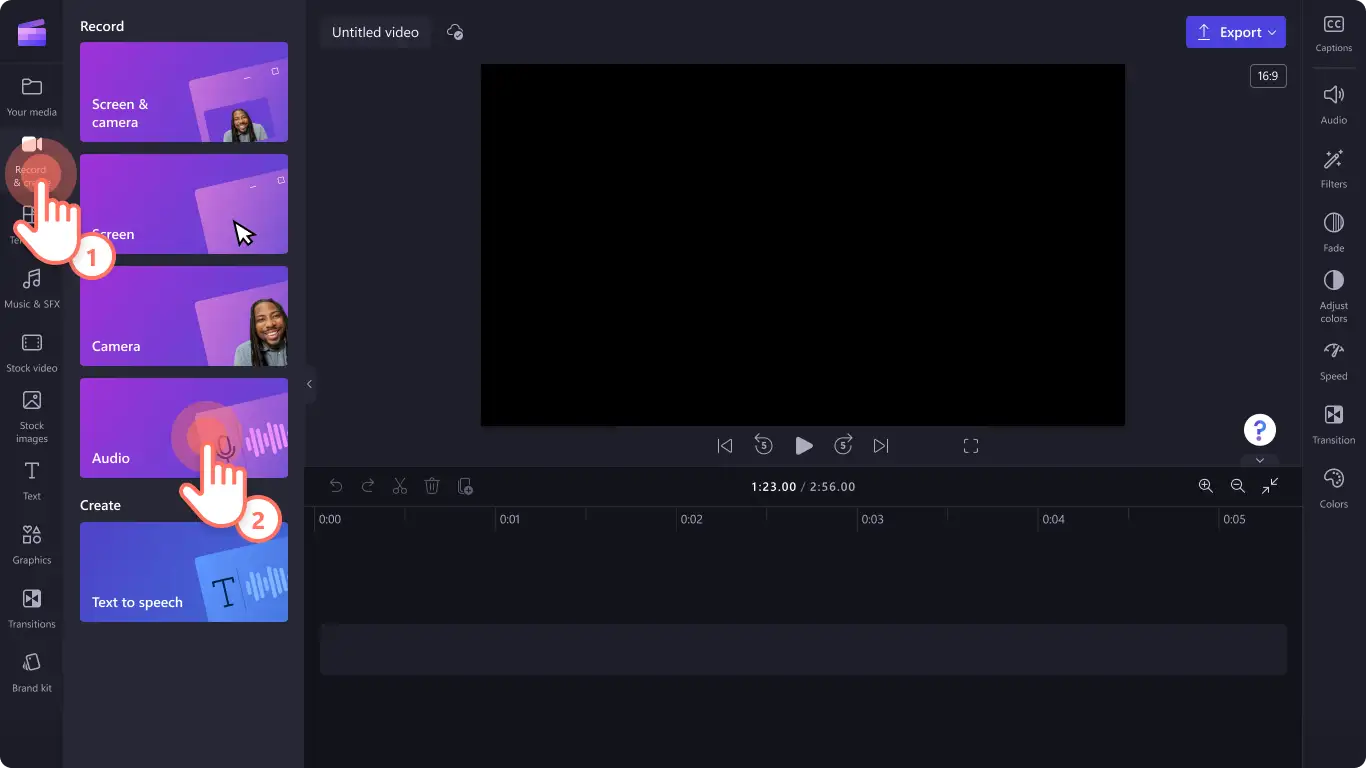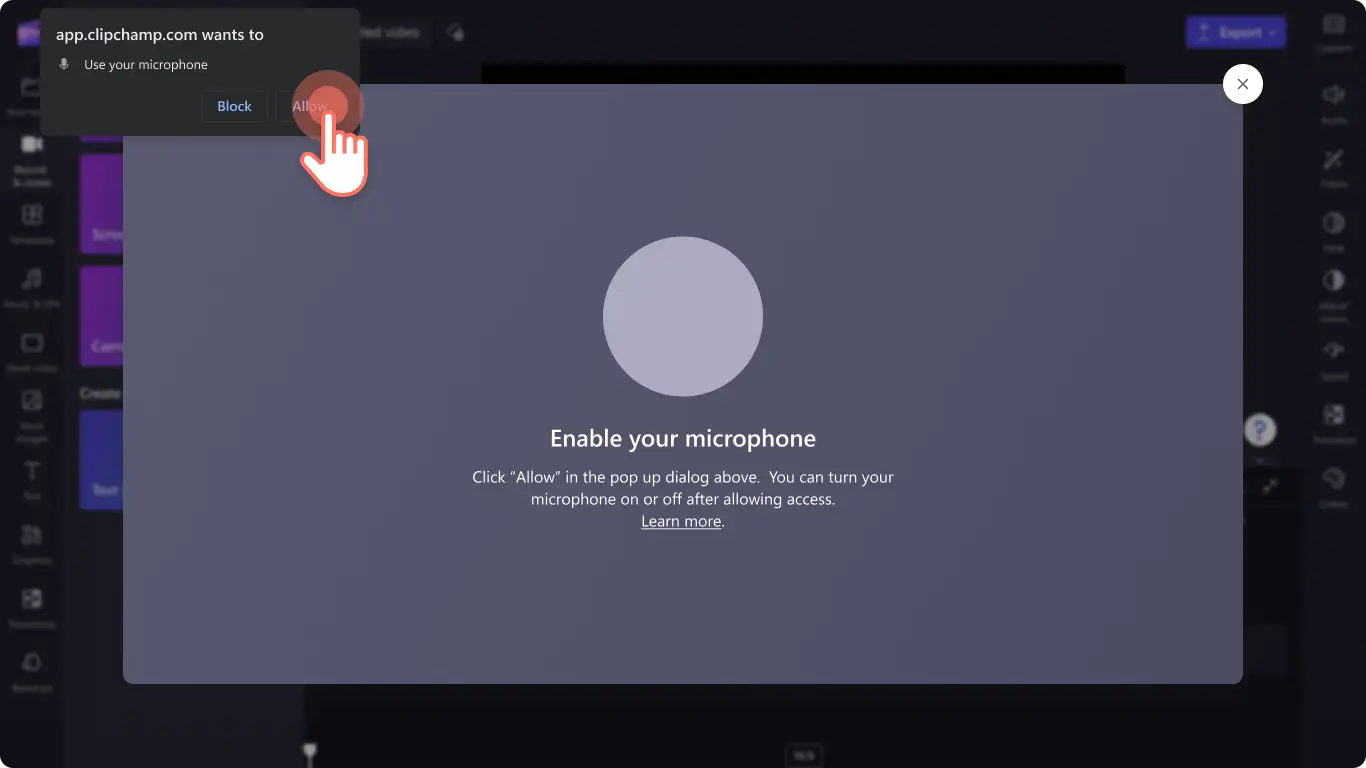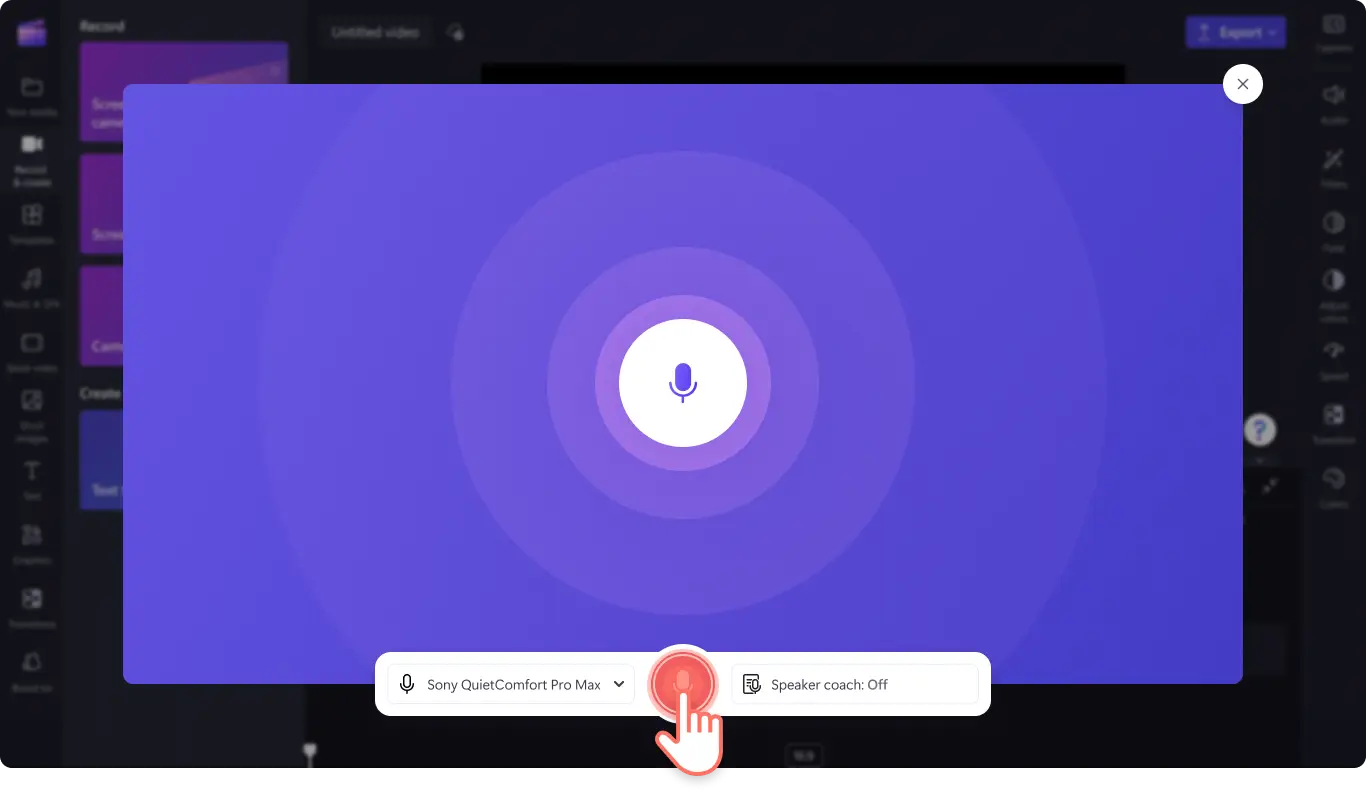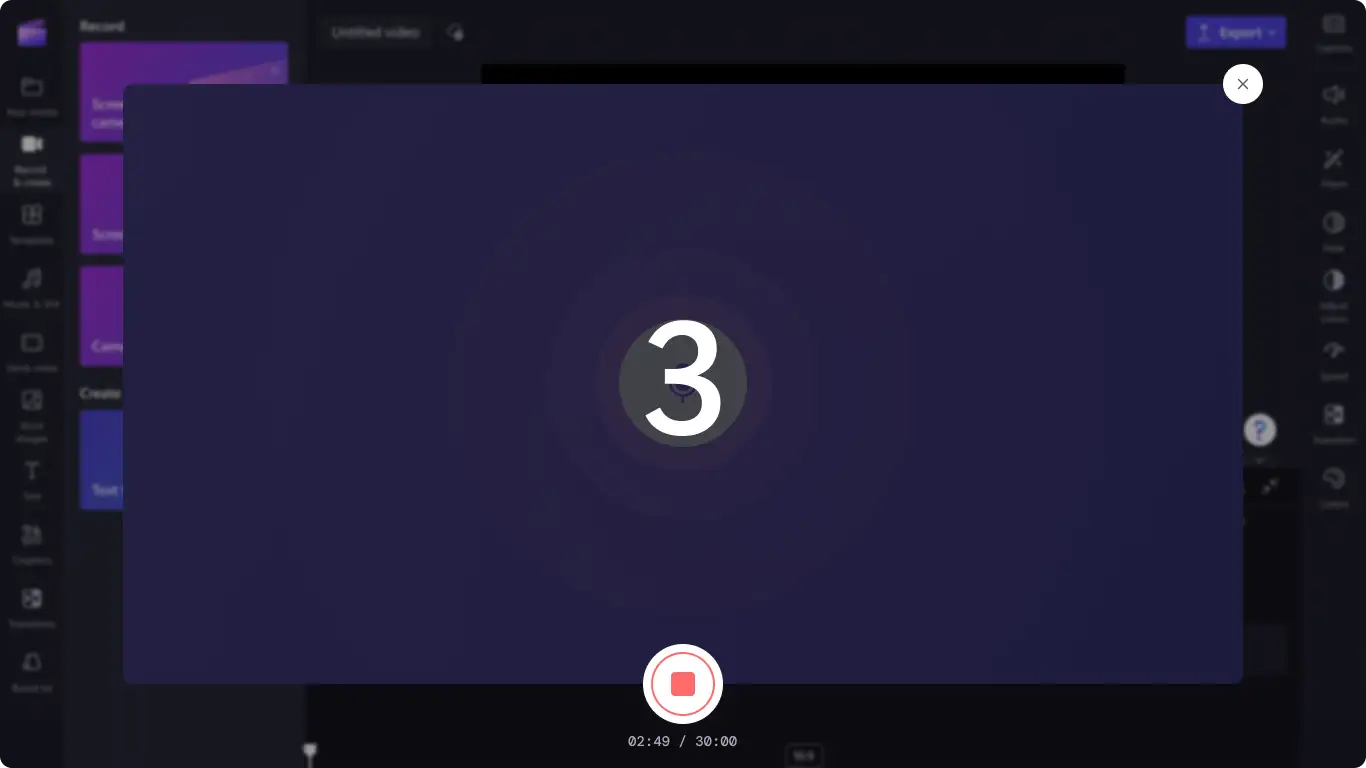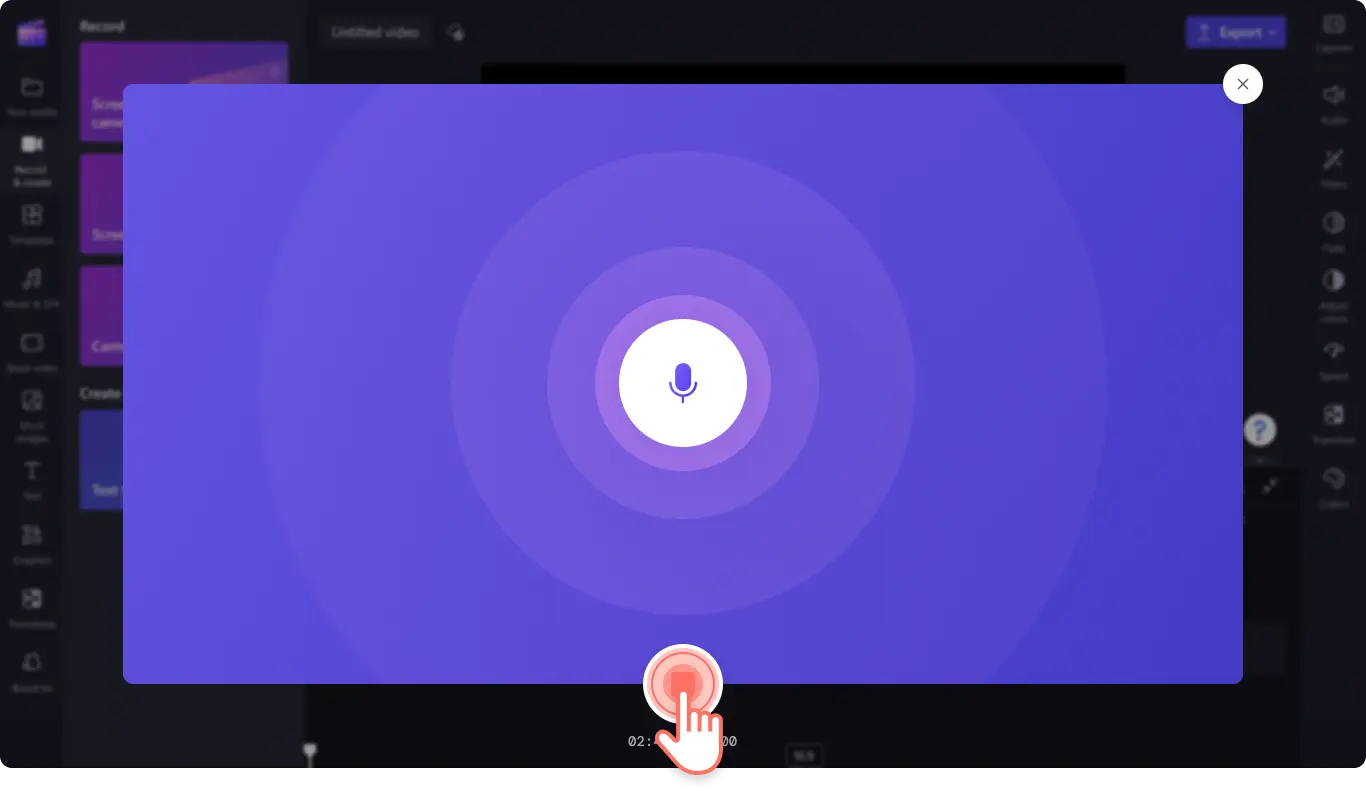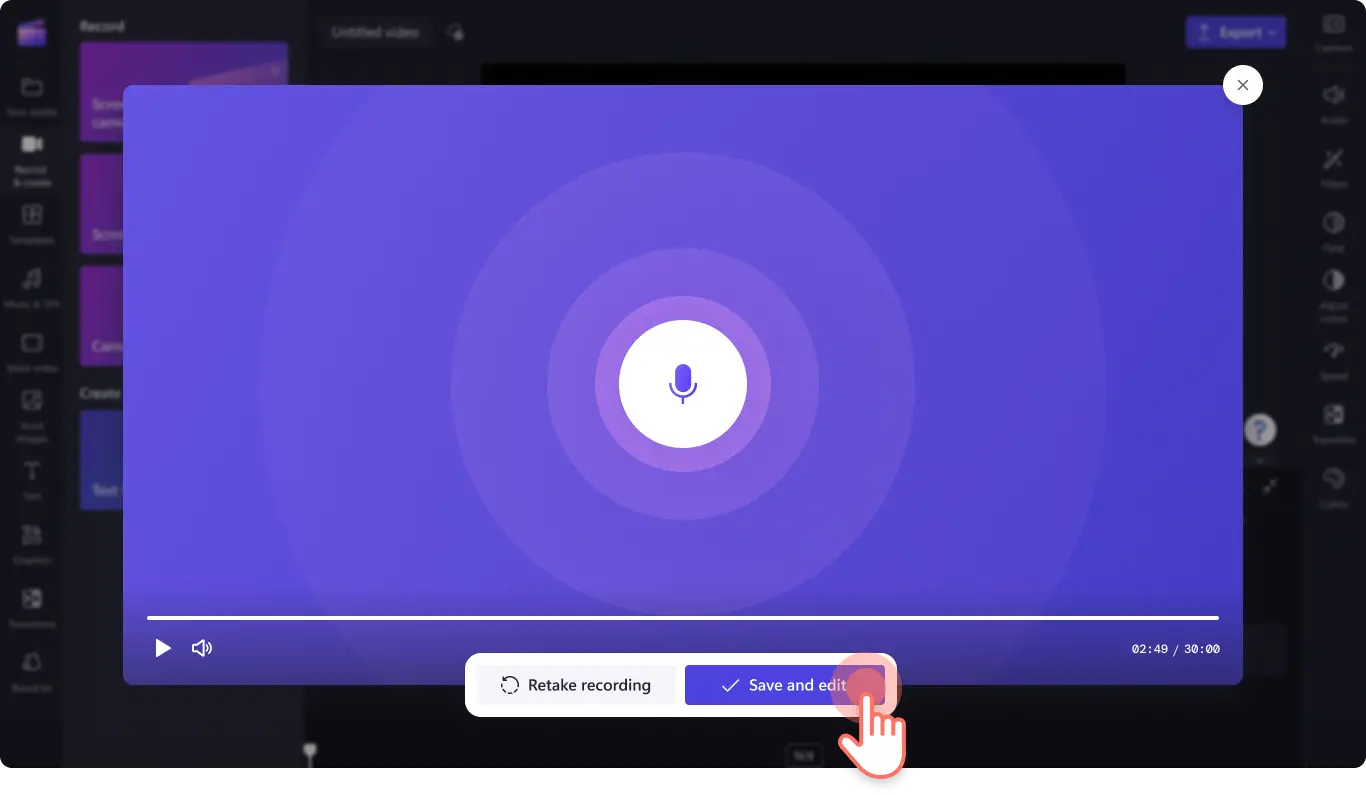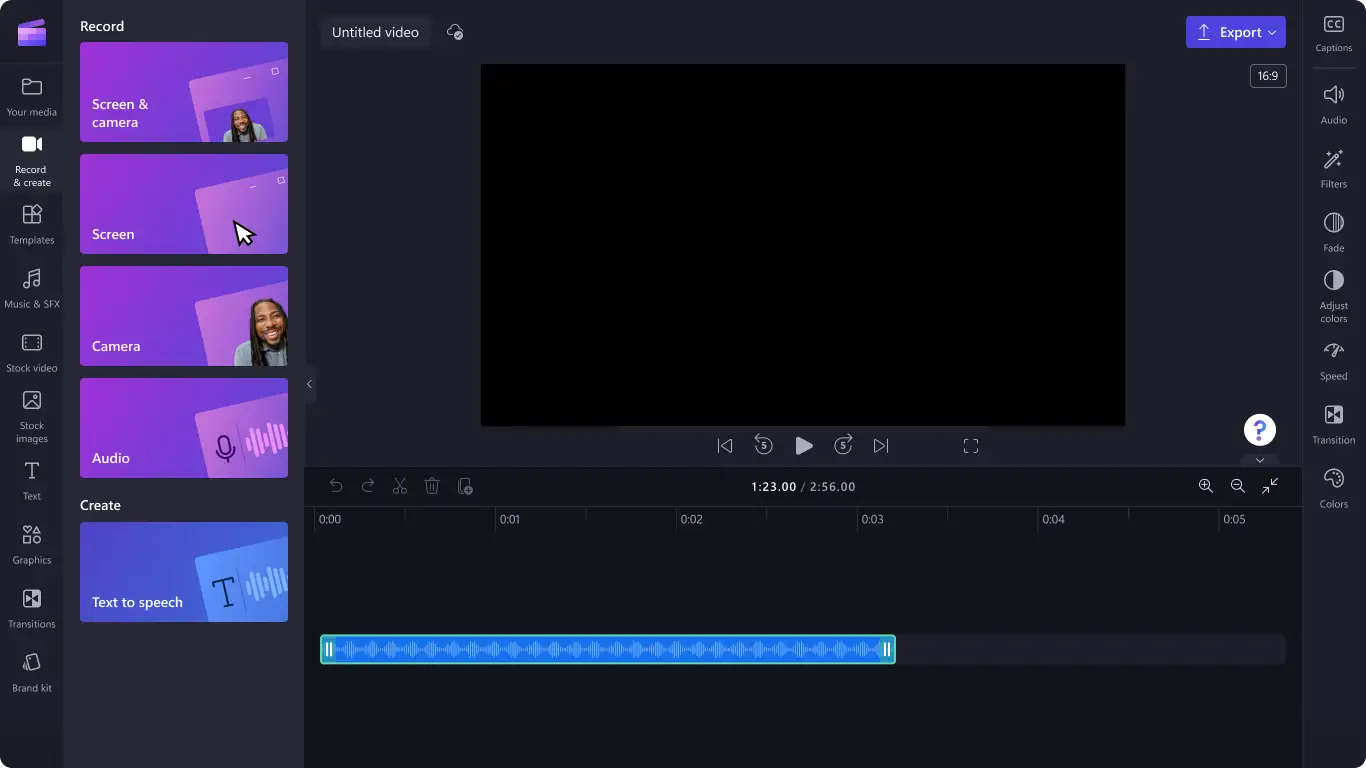Увага! Знімки екрана в цій статті зроблені в особистих облікових записах Clipchamp. В робочих і навчальних облікових записах Clipchamp описані функції працюють аналогічно.
На цій сторінці
Зробіть свої відео зрозумілими, професійними й доступними, записавши для них озвучування.
Покази слайдів, демонстраційні, навчальні кліпи або матеріали для нових працівників – озвучування робить кожне відео особистішим і цікавішим. Легко демонструйте свої емоції, ентузіазм і енергію, пояснюючи складну інформацію за допомогою записувача аудіо.
Заощаджуйте час завдяки автоматичним субтитрам на основі вашого аудіозапису та легко редагуйте й оновлюйте наявні записи (перезаписувати всю доріжку не потрібно).
Дізнайтеся, як використовувати записувач аудіо, щоб безкоштовно покращувати звук у Clipchamp.
Чим записувач аудіо відрізняється від схожих інструментів на основі ШІ?
Завдяки цьому засобу ви можете записати власний голос і додати його у відео замість того, щоб використовувати технологію перетворення тексту в мовлення.
Записувач аудіо використовує мікрофон вашого пристрою або вибраний вами зовнішній мікрофон, щоб ви могли записати власне професійне озвучування.
Використання записувача аудіо
Крок 1. Відкрийте вкладку "Запис і створення" на панелі інструментів
Щоб знайти записувач аудіо, перейдіть на вкладку "Запис і створення" на панелі інструментів і натисніть параметр "Аудіо".
Крок 2. Увімкніть мікрофон
З’явиться спливаюче вікно з параметрами доступу. Натисніть "Дозволити". Тепер Clipchamp може використовувати мікрофон на вашому пристрої.
Крок 3. Запишіть озвучування
Щоб почати запис, натисніть червону кнопку мікрофона. Ви можете переглянути джерело свого мікрофона й змінити його, а також увімкнути або вимкнути функцію Тренування говоріння.
Перед початком запису буде запущено 3-секундний таймер. Запишіть свій голос (максимальна тривалість запису – 30 хвилин).
Щоб зупинити запис, натисніть відповідну кнопку.
Потім прослухайте свій запис, натиснувши кнопку відтворення. Щоб перезаписати озвучування, натисніть кнопку повторення запису. Якщо все гаразд, натисніть кнопку збереження й редагування, щоб зберегти запис і повернутися в редактор.
Запис автоматично додається на часову шкалу.
Щоб дізнатися, як іще можна створювати цікаві відео шляхом покращення звуку, див. наші поради з редагування аудіо. Також ви можете записати власне відео й аудіо за допомогою записувача з екрана.
Додавайте озвучування до відео вже сьогодні за допомогою безкоштовної версії Clipchamp або завантажте програму Clipchamp для Windows.